Neon Yazı Efekti
1.CTRL+N Kombinasyonu ile Yeni Bir Çalışma Açıyoruz.Arka Planımız Beyaz Yapıyoruz.Yazımızı Siyah Renkle Yazıyoruz.
2. Layer > Flatten Image
3. Image > Adjust > Invert
işlemlerini Uyguluyoruz..
Ardından
4.Filter > Blur > Guassian blur (Radius 2.0)
5.Filter > Stylize > Solarize
6. Image > Adjust > Auto Levels
7. Image > Adjust > Hue Saturation Bu işlemde Rengimizi Veriyoruz.

-----------------------------------------------------------------------------------
Liquit Text Yapımı
File>>new 500 x 500 pixels ve white background. Bir dokuman Aciyoruz
Type Tool ve type your text yazimizi yaziyoruz
Klavyeden "D" Basiyoruz
Sonra SHife Shift-click Text layerimize tikliyoruz ve textimizi select ediyoruz
sonra sayfada sag tiklayarak "Select Layer Transparency". Basiyoruz


sanra Filter > Render > Clouds He will ask you to rasterize, press OK.
Ctrl D
sonra
Filter > Artistic > Colored Pencil

Filter > Sketch > Stamp


Filter > Artistic > Plastic Wrap

Image > Adjustments > Hue/Saturation
sonuc



1.CTRL+N Kombinasyonu ile Yeni Bir Çalışma Açıyoruz.Arka Planımız Beyaz Yapıyoruz.Yazımızı Siyah Renkle Yazıyoruz.
2. Layer > Flatten Image
3. Image > Adjust > Invert
işlemlerini Uyguluyoruz..
Ardından
4.Filter > Blur > Guassian blur (Radius 2.0)
5.Filter > Stylize > Solarize
6. Image > Adjust > Auto Levels
7. Image > Adjust > Hue Saturation Bu işlemde Rengimizi Veriyoruz.

-----------------------------------------------------------------------------------
Liquit Text Yapımı
File>>new 500 x 500 pixels ve white background. Bir dokuman Aciyoruz
Type Tool ve type your text yazimizi yaziyoruz
Klavyeden "D" Basiyoruz
Sonra SHife Shift-click Text layerimize tikliyoruz ve textimizi select ediyoruz
sonra sayfada sag tiklayarak "Select Layer Transparency". Basiyoruz


sanra Filter > Render > Clouds He will ask you to rasterize, press OK.
Ctrl D
sonra
Filter > Artistic > Colored Pencil

Filter > Sketch > Stamp


Filter > Artistic > Plastic Wrap

Image > Adjustments > Hue/Saturation
sonuc













 PLASTİK YAZI...
PLASTİK YAZI...






